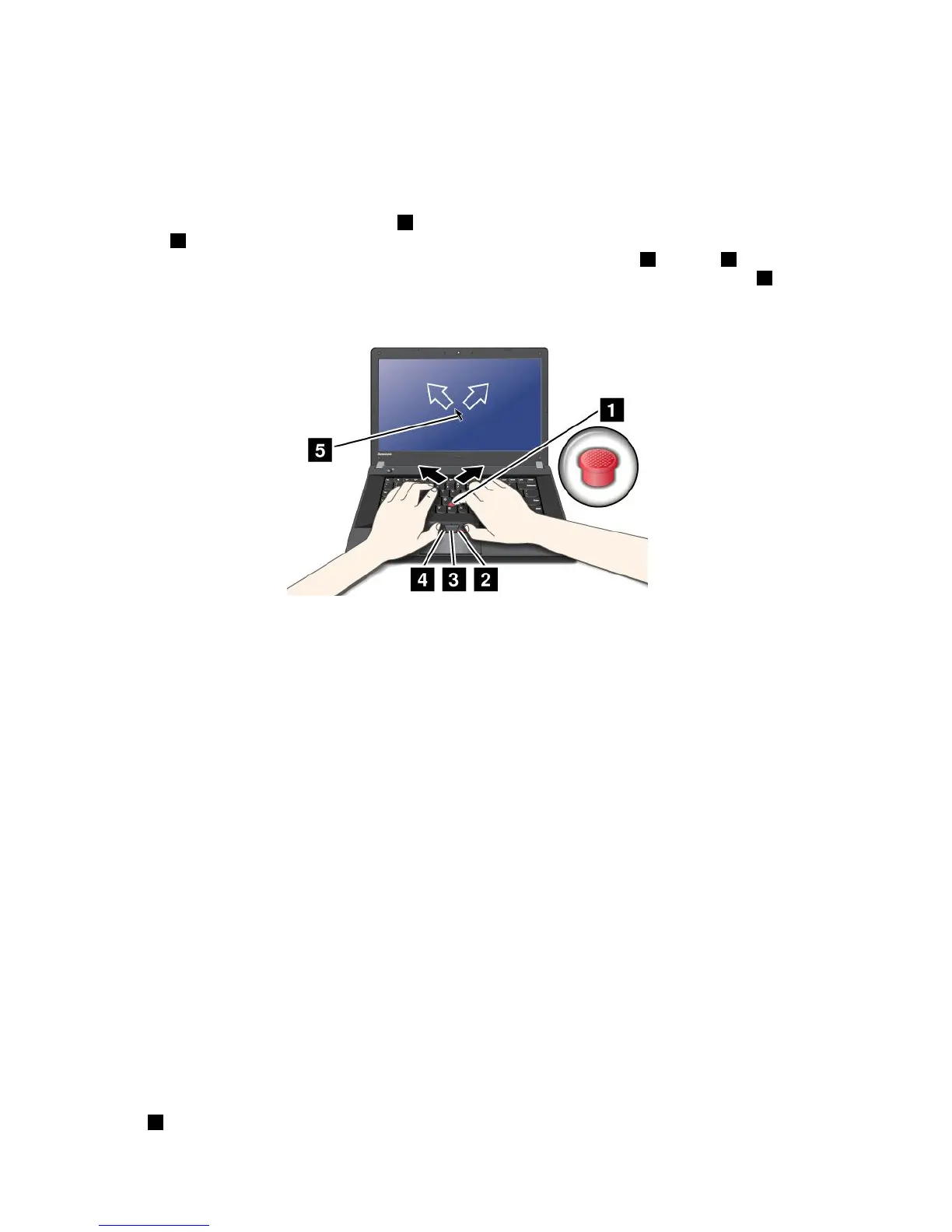DukanogsåændreindstillingerneforUltraNav-pegeudstyretvedatklikkepåikonenUltraNavi
Windows-meddelelsesområdet.Se“SådanføjesikonetUltraNavtilWindows-meddelelsesområdet”påside
28foratfåoplysningerom,hvordandufårvistikonenUltraNaviWindows-meddelelsesområdet.
BrugafTrackPoint-pegeudstyr
TrackPoint-pegeenhedenbestårafenknap1påtastaturetogtreklikknappernederstpåtastaturet.
Markørens5bevægelsepåskærmenstyresafdettryk,dupåførerknappen.Selveknappenyttersigikke.
Markørenshastighedafhængerafdettryk,dupåførerdenrødeknap.Venstre
4oghøjre2klikknap
fungerersomvenstreoghøjremuseknappåenalmindeligmus.DenmidtersteTrackPoint-knap3fungerer
sombladringsknapogkanbrugestilatbladeiwebsiderellerdokumenterialleretningerudenbrugaf
bladringsfelterneisidenafvinduet.
Bemærk:Computerenstastatursermuligvislidtanderledesudendvistiillustrationenovenfor.
Hvisduikkeved,hvordandubrugerTrackPoint-pegeudstyret,kannedenståendeoplysningerhjælpedigi
gang:
1.Placérdinehænderiskrivepositionpåtastaturet,ogtrykforsigtigtmedpegengerellerlangemandpå
knappenidenretning,duvilbevægemarkøren.
Duyttermarkørenvedattrykkepådenrødeknap:Trykknappenvækfradigforatyttemarkørenop,
trykknappenmoddigforatyttemarkørenned,ogtrykpåsidenafknappenforatyttemarkørentil
siden.
Bemærk:Markørenkanbevægesig“afsigselv”.Deterikkeenfejl.Markørenholderopmedatytte
sig,hvisdustoppermedatbrugeTrackPoint-pegeudstyretinoglefåsekunder.
2.Trykpåvenstreellerhøjreklikknapmedentommelnger,ogtrykpåTrackPoint-knappen,nårduskal
markereogtrækkeobjekteridineprogrammer.
TilpasningafTrackPoint-pegeudstyret
DukantilpasseTrackPointogdensknappersomfølger:
•Skiftfunktionerforhøjre-ogvenstreknapper.
•SkiftfølsomhedenforTrackPoint-pegeudstyret.
•Aktivérforstørrelsesglasset.
•AktivérbladringsfunktioneniTrackPoint.
•AktivérbladringstiptilTrackPoint.
Udskifthætten
Hætten1påTrackPoint-knappenkanudskiftes.Dukanudskiftedensomvistpåtegningen.
26Brugervejledning
